自动化神器 Playwright 的 Web 自动化测试解决方案

1. 主流框架的认识
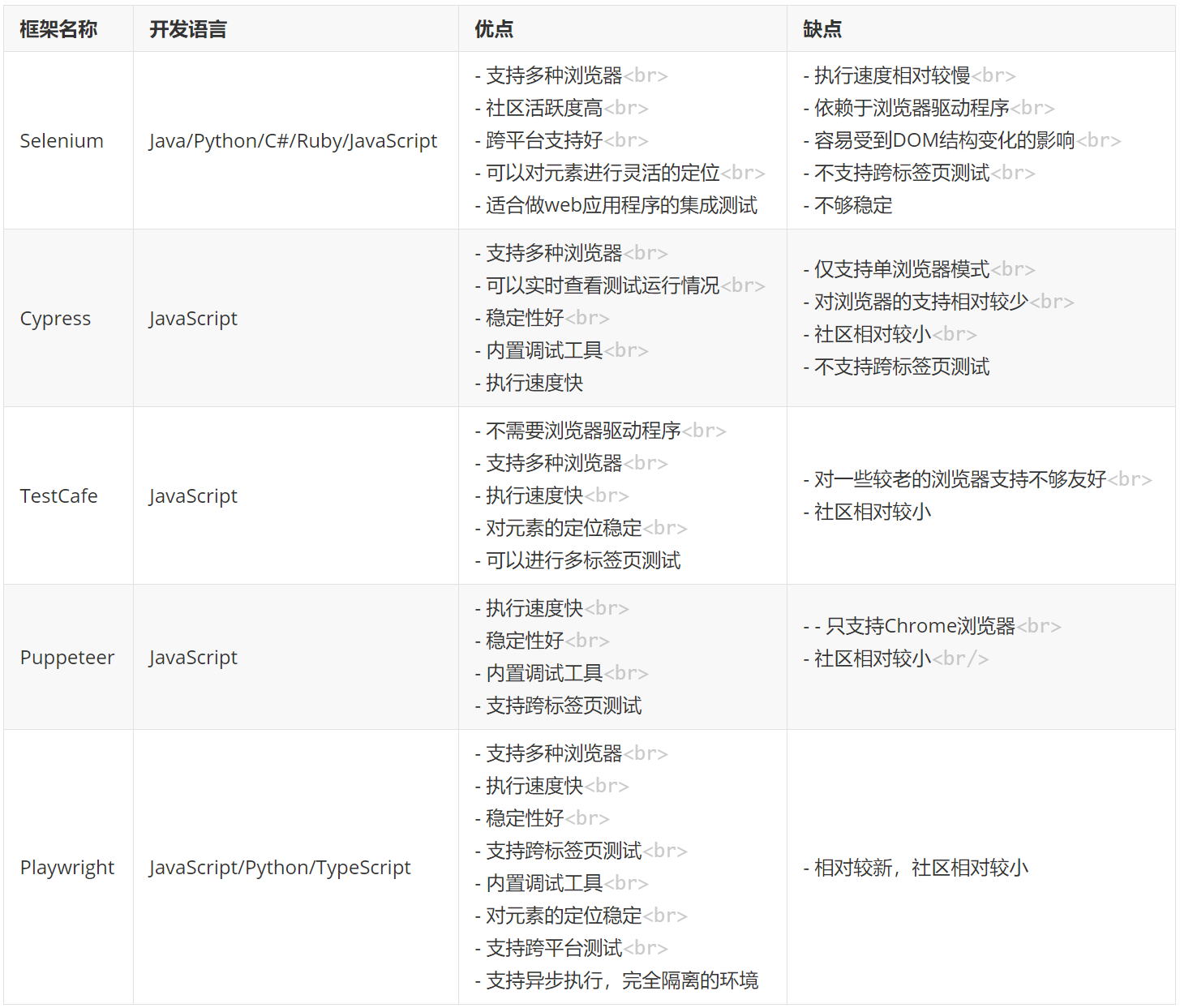
- 总结:
- 由于Selenium在3.x和4.x两个版本的迭代中并没有发生多大的变化,因此Selenium一统天下的地位可能因新框架的出现而变得不那么稳固。
- 后续的Cypress、TestCafe、Puppeteer被誉为后Selenium时代Web UI自动化的三驾马车。但是由于这三个框架都是基于JavaScript开发的,且都不支持Python,所以使用率并没有很高。
- playwright则是综合了上述框架的优点,提供了很好的体验,将来可能成为流行的趋势。
2. Playwright认识
-
Playwright简介:
- 2020年,微软(Microsoft)开源了一个名为Playwright的工具,与Selenium一样入门简单,支持多语言(Python、Java、Node.js、.NET),支持多浏览器(Chromium、Firefox、Webkit),可跨平台(Windwos、Linux、Mac OS)
- Playwright同时支持接口自动化和UI自动化,为现代web应用提供了可靠的端到端的测试能力。
-
Playwright优势:
- 1)自动等待功能让自动化更可靠
- 2)自动追踪:可以很方便地配置重试策略,自动的追踪结果,以截图和录屏的方式进行记录。
- 3)断言机制:会根据网络环境进行自动断言,直到满足某种条件为止。
- 4)异步执行:Playwright基于socket进行双向通讯,支持同步与异步执行两种方式
- 5)可运行多页仿真场景:Playwright是通过上下文管理浏览器,相当于每一个测试用例都会创建一个独立的上下文,浏览器的上下文其实就是一个全新的浏览器,这种方式的好处就是在提速的同时又实现测试与测试之间的隔离,使得测试结果更加准确,所以可以实现并行执行。
- 6)强大的工具集:还我们提供了强大的工具集,例如:脚本录制工具codegen、脚本编写以及调试工具playwright等
3. Playwright环境搭建
-
Python环境:python解释器+IDE工具,不知道怎么安装的可参考: python3.4 + pycharm 环境安装 + pycharm 使用
-
Playwright环境:
- 安装Playwright:pip install playwright -i https://pypi.tuna.tsinghua.edu.cn/simple
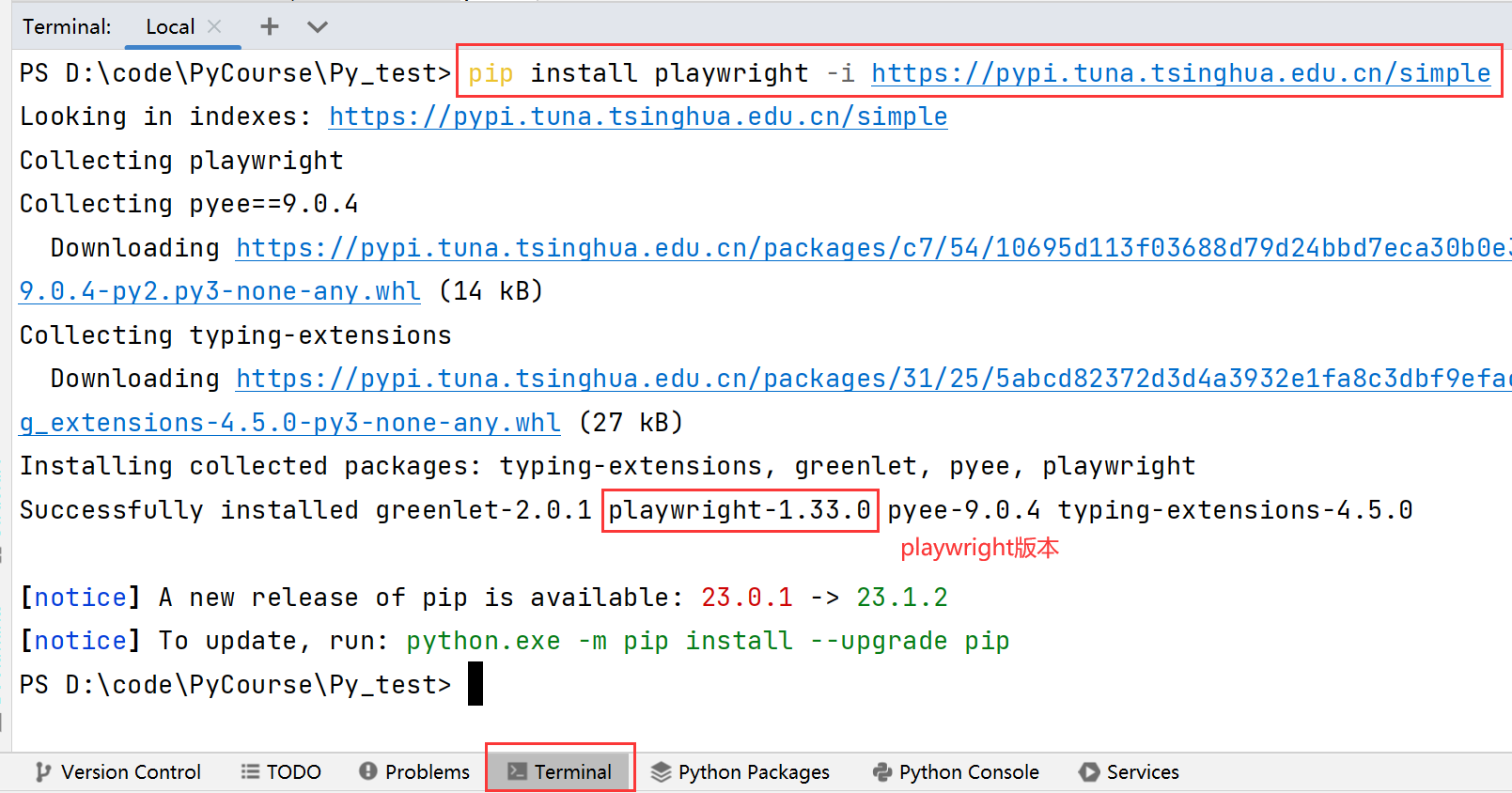
- 安装内置浏览器(chromium,firefox,webkit):playwright install
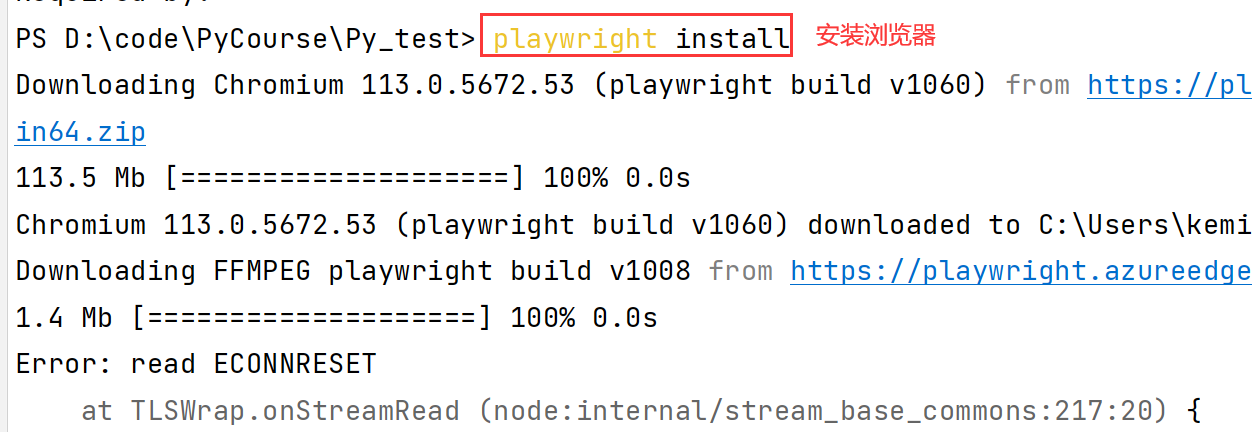
4. Playwright入门实战
1)脚本录制
- 案例1:实现Web ui自动化,打开浏览器,访问测试派(测试派 - 软件测试工程师的心灵社区),点击登录后在进行登录操作(输入用户名、密码,点击登录按钮)
- 操作步骤:
- 第一步:pycharm--Terminal中输入命令:playwright codegen,会自动打开浏览器和Playwright Inspector工具,Playwright Inspector工具自动开启录制功能
- 第二步:在打开的浏览器中进行相关的操作,如访问地址、点击或输入操作
- 第三步:操作完成后,在Playwright Inspector中点击Record停止录制,然后复制代码即可
from playwright.sync_api import Playwright, sync_playwright, expectdef run(playwright: Playwright) -> None:browser = playwright.chromium.launch(headless=False)context = browser.new_context()page = context.new_page()page.goto("http://testingpai.com/")page.get_by_text("登录").click()page.get_by_placeholder("用户名/邮箱/手机号").click()page.get_by_placeholder("用户名/邮箱/手机号").fill("kemi")page.get_by_placeholder("用户名/邮箱/手机号").press("Tab")page.get_by_placeholder("密码").fill("123456")page.pause() # 断点调试功能page.get_by_role("button", name="登录").click()# ---------------------context.close()browser.close()with sync_playwright() as playwright:run(playwright)2)录制工具快速定位元素
- 如果我自己写代码,需要定位元素,通过Playwright Inspector工具的Pick locator可以快速获取元素定位的信息,具体操作如下截图:
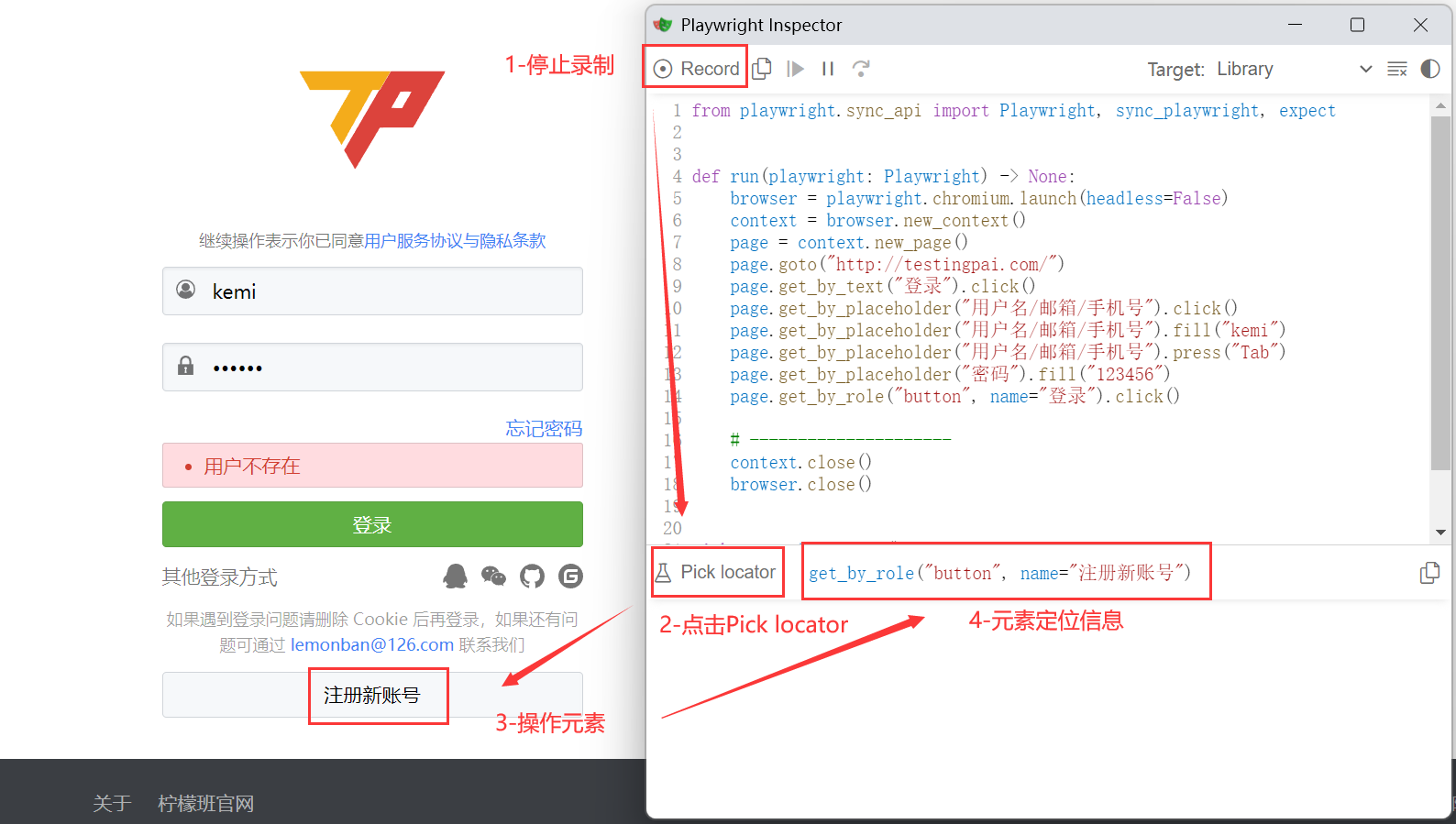
- Playwright支持两大类元素定位方式,包括:
- 1)get_by方式
get_by_id: 通过元素的 id 属性来查找元素,例如:element = page.get_by_id("my-id")get_by_name: 通过元素的 name 属性来查找元素,例如:element = page.get_by_name("my-name")get_by_text: 通过元素的文本内容来查找元素,例如:element = page.get_by_text("Submit")get_by_title: 通过元素的 title 属性来查找元素,例如:element = page.get_by_title("my-title")get_by_placeholder: 通过元素的 placeholder 属性来查找元素,例如:element = page.get_by_placeholder("my-placeholder")get_by_selector: 通过 CSS 选择器来查找元素,例如:element = page.get_by_selector("#submit-button")get_by_xpath: 通过 XPath 表达式来查找元素,例如:element = page.get_by_xpath("//div[@class='my-class']")get_by_label: 根据label属性值查找元素,类似于HTML中的label标签和对应的for属性。get_by_role: 通过角色方式定位元素,例如:element = page.get_by_role("button", name="Submit")
- 2)page.locator方式
- 通过ID定位元素:使用
page.locator("#element-id")或page.locator('id=element-id')定位。 - 通过CSS选择器定位元素:使用
page.locator("css=selector")定位。例如:element = page.locator("button#submit-button") - 通过XPath表达式定位元素:使用
page.locator("xpath=expression")定位。例如:element = page.locator("//button[@id='submit-button']") - 通过名称定位元素:使用
page.locator("name=element-name")定位。 - 通过链接文本定位元素:使用
page.locator("text=link-text")定位。 - 通过部分链接文本定位元素:使用
page.locator("partial_text=partial-link-text")定位。 - 通过元素属性定位元素:使用
page.locator("[attribute=value]")定位。 - 通过标签名定位元素:使用
page.locator("tag=tag-name")定位。
- 通过ID定位元素:使用
4. Pytest+Allure+Playwright完整项目演示
1)脚本转为测试用例
- 案例需求:将上面测试派(百度一下)的登录操作转为测试用例
- 操作步骤:
- 第一步:pycharm--Terminal中输入命令:playwright codegen,会自动打开浏览器和Playwright Inspector工具,Playwright Inspector工具自动开启录制功能
- 第二步:在打开的浏览器中进行相关的操作,如访问地址、点击或输入操作
- 第三步:操作完成后,在Playwright Inspector中点击Record停止录制
- 第四步:在Target中选择Python下的pytest,就会自动化将录制的代码转为测试用例,然后复制代码即可。具体操作如下截图所示:
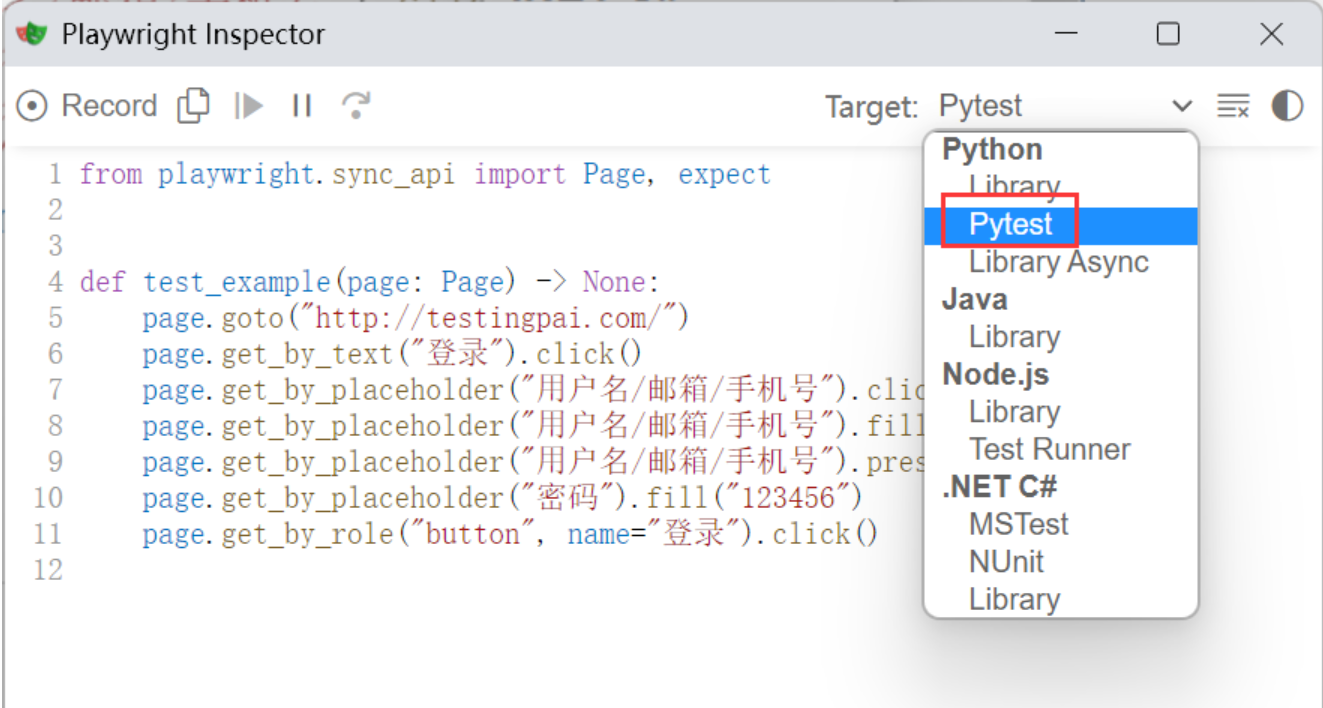
- 代码如下:
from playwright.sync_api import Page, expectdef test_example(page: Page) -> None:page.goto("http://testingpai.com/")page.get_by_text("登录").click()page.get_by_placeholder("用户名/邮箱/手机号").click()page.get_by_placeholder("用户名/邮箱/手机号").fill("kemi")page.get_by_placeholder("用户名/邮箱/手机号").press("Tab")page.get_by_placeholder("密码").fill("123456")page.get_by_role("button", name="登录").click()
- 执行用例前必须先安装插件,否则会报错,因为用例只有核心的业务操作,没有浏览器、上下文、页面的初始化,装了插件后会自动做这些初始化的操作,从而执行用例不会报错。命令:pip install pytest-playwright
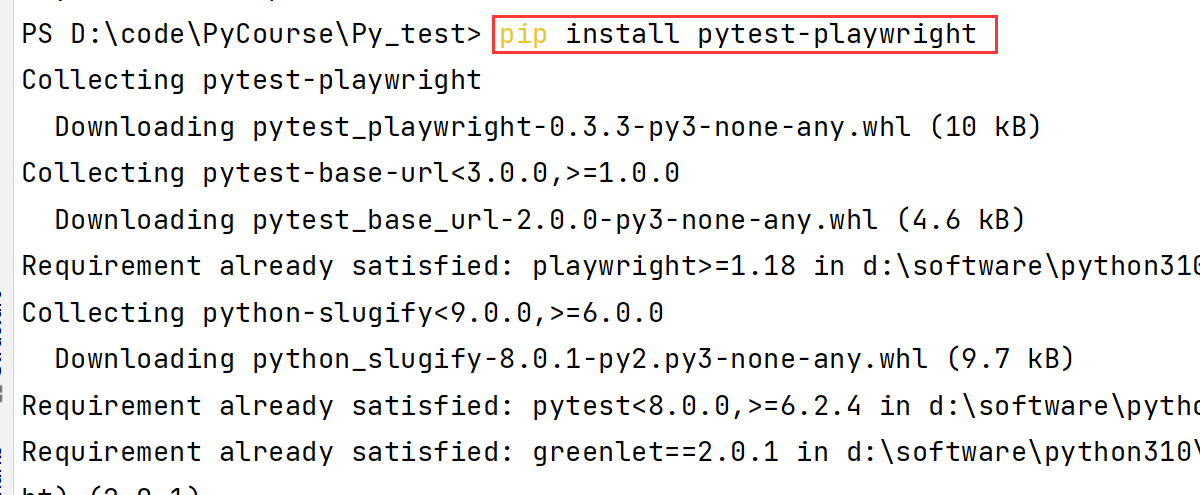
2)数据驱动
- 集合pytest的parametrize实现数据驱动
import pytest
from playwright.sync_api import Page, expect# 测试用例数据
case_data = [{'caseid':1,'username':'kemi123', 'password':'kemi123'},{'caseid':2,'username':'zhangsan', 'password':'123456'},{'caseid':3,'username':'lisi', 'password':'123456'}]# 数据驱动
@pytest.mark.parametrize('case', case_data)
def test_example(page: Page,case) -> None:username = case['username']password = case['password']page.goto("http://testingpai.com/")page.get_by_text("登录").click()page.get_by_placeholder("用户名/邮箱/手机号").click()page.get_by_placeholder("用户名/邮箱/手机号").fill(username)page.get_by_placeholder("用户名/邮箱/手机号").press("Tab")page.get_by_placeholder("密码").fill(password)page.get_by_role("button", name="登录").click()page.screenshot(path=f"images/login/登录{case['caseid']}.png") # 截图保存到指定位置3)报告显示
- 通过pytest执行用例后,通过命令生成报告:allure serve outputs/allure,查看报告显示,截图如下:
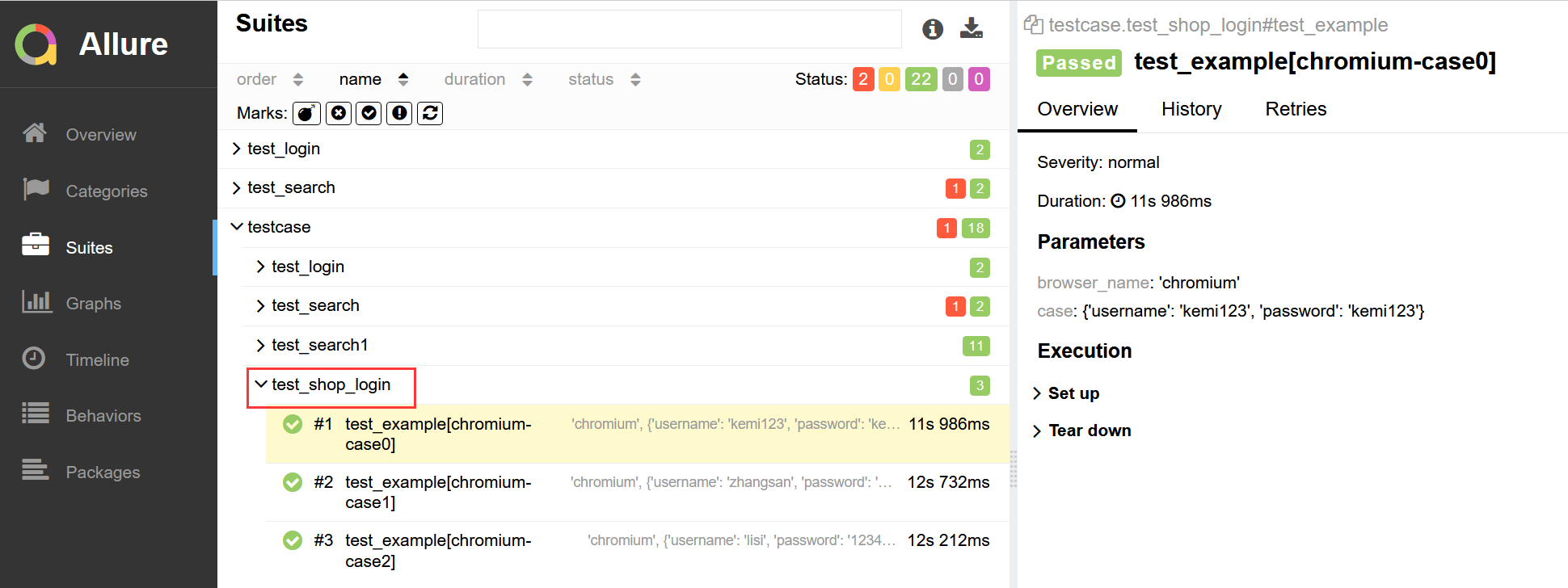
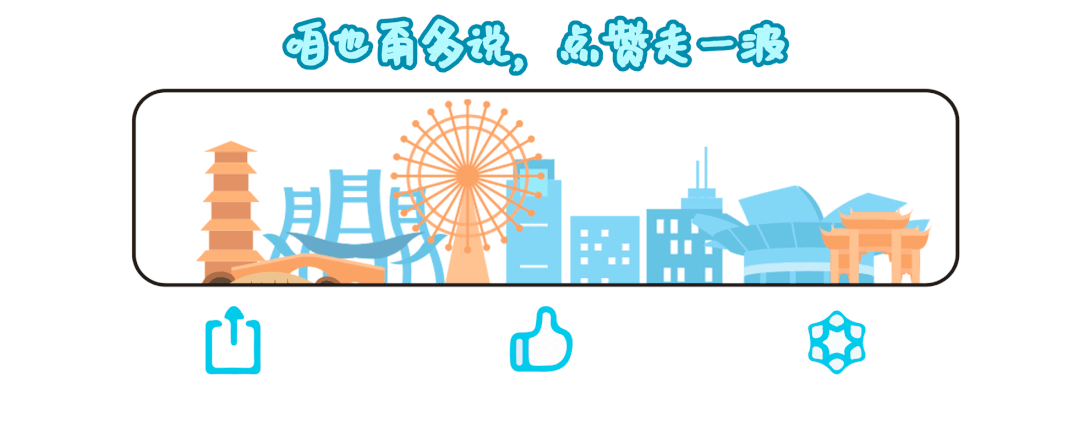
相关文章:
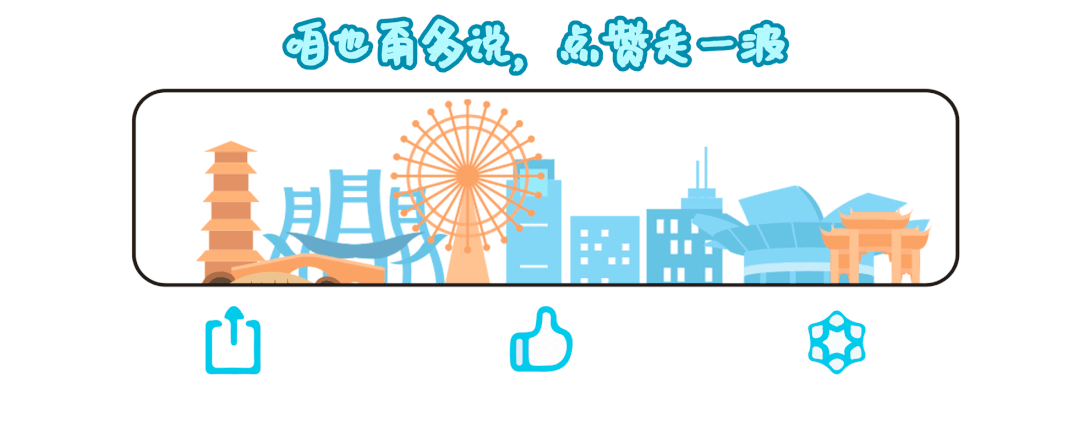
自动化神器 Playwright 的 Web 自动化测试解决方案
1. 主流框架的认识 总结: 由于Selenium在3.x和4.x两个版本的迭代中并没有发生多大的变化,因此Selenium一统天下的地位可能因新框架的出现而变得不那么稳固。后续的Cypress、TestCafe、Puppeteer被誉为后Selenium时代Web UI自动化的三驾马车。但是由于这三…...

docker filebeat 将日志多级目录和多维json数据日志同步到es
注 使用的时候先调试调试配置,调试成功在尝试写入es,如果es写入失败就是es账户.密码/白名单.和index未创建的问题,细节可以留言 setup.template.priority 模板优先级 调整这个可以配置一台机器多个filebeat 容器启动 多级目录日志和多维josn日志结构 filebeat.inputs:- typ…...

【机器学习】模型参数优化工具:Optuna使用分步指南(附XGB/LGBM调优代码)
常用的调参方式和工具包 常用的调参方式包括网格搜索(Grid Search)、**随机搜索(Random Search)和贝叶斯优化(Bayesian Optimization)**等。 工具包方面,Scikit-learn提供了GridSearchCV和RandomizedSearchCV等用于网格搜索和随机搜索的工具。另外,有一…...

webview全屏处理,即插即用
去年双十一有个直播的需求,听起来很简单,技术也都很成熟,但是真的开始实现后,还是有不少坑的,首先第一个uc内核不支持webRTC协议,需要重新开发chrome内核的webview,其次webview全屏处理、悬浮窗…...
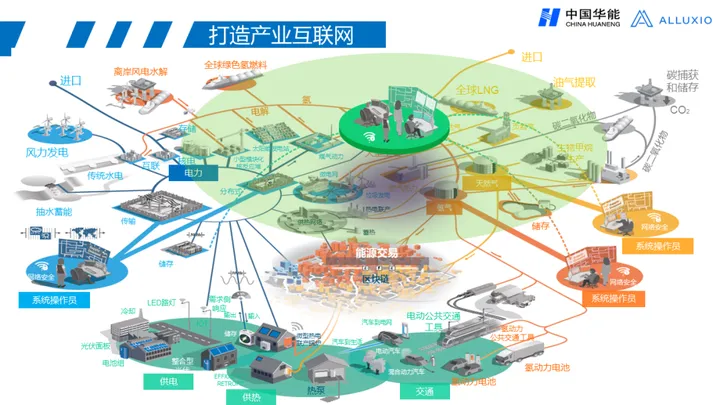
实录分享 | 央企大数据平台架构发展趋势与应用场景的介绍
分享嘉宾: 孟子涵-中国华能集团信息中心平台架构师 2021年华能就与Alluxio建立了合作,共同写了整个华能统一纳管的架构方案。这个方案我认为是现在我们在央企里边比较核心的一套体系,能让全集团所有我们认为重要的数字化资源实现真正的统一集…...
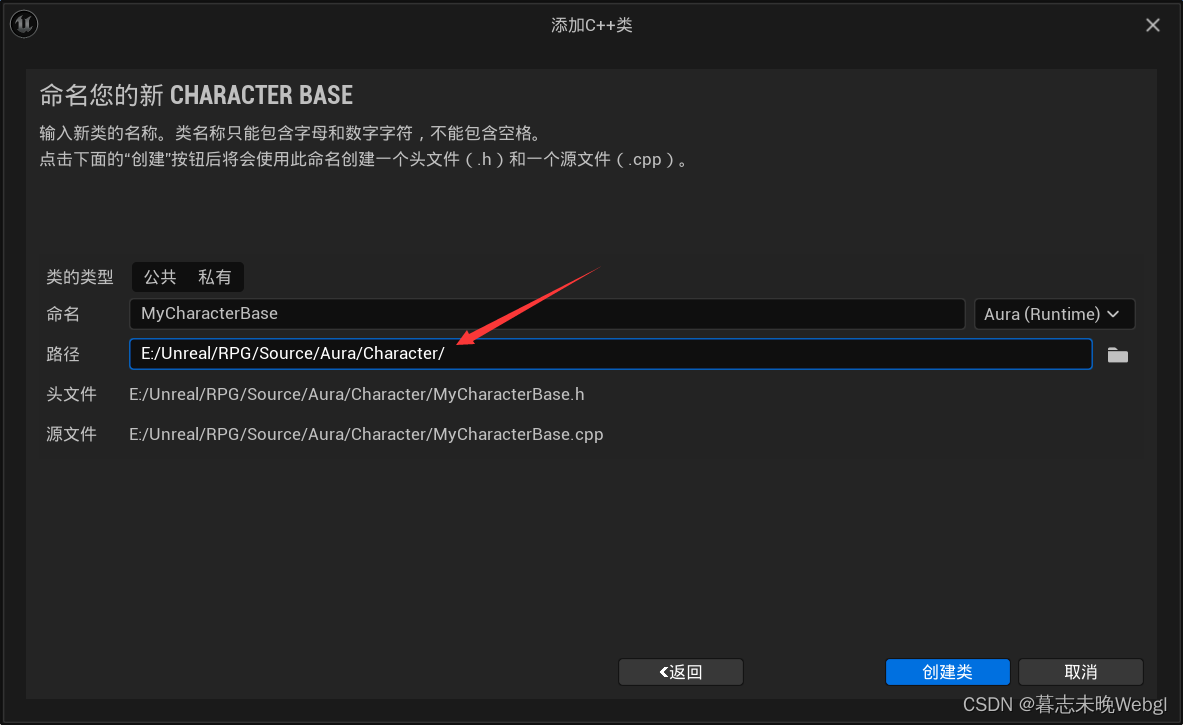
UE5 将类修改目录
有个需求,需要修改ue里面类的位置,默认在Public类下面,我想创建一个二级目录,将所有的类分好位置,方便查看。 上图为创建一个类所在的默认位置。 接下来,将其移动到一个新的目录中。 首先在资源管理器中找…...

GPT实战系列-ChatGLM3管理工具的API接口
GPT实战系列-ChatGLM3管理外部借力工具 用ChatGLM的工具可以实现很多查询接口和执行命令,外部工具该如何配置使用?如何联合它们实现大模型查询助手功能?例如调用工具实现股票信息查询,网络天气查询等助手功能。 LLM大模型相关文章…...

Python 列表、元组、字典区别
1.列表、元组和字典都是序列 2.列表字典可以修改和删除序列中的某个元素,而元组就是一个整体,不能修改和删除,一定要修改或删除的话,只能修改和删除整个元组。 3.既然元组不能删除和修改,有什么作用呢? 1…...
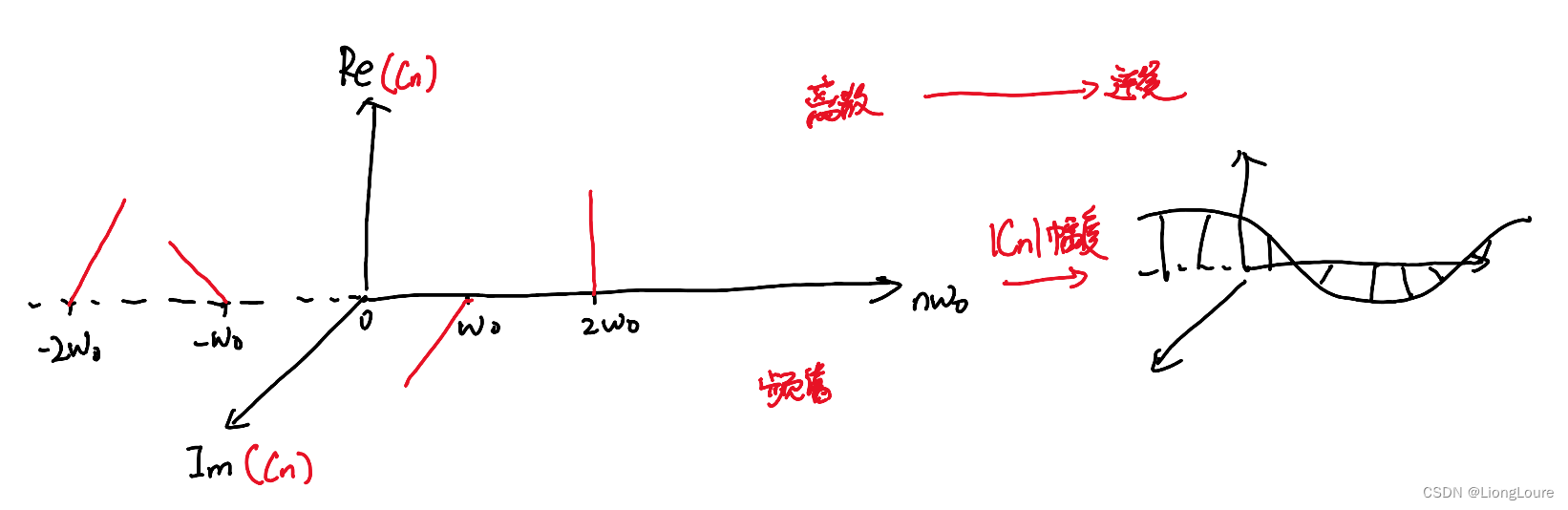
[足式机器人]Part2 Dr. CAN学习笔记 - Ch03 傅里叶级数与变换
本文仅供学习使用 本文参考: B站:DR_CAN Dr. CAN学习笔记-Ch03 傅里叶级数与变换 1. 三角函数的正交性2. 周期为 2 π 2\pi 2π的函数展开为傅里叶级数3. 周期为 2 L 2L 2L的函数展开4. 傅里叶级数的复数形式5. 从傅里叶级数推导傅里叶变换FT6. 总结 1. …...

你想使用域名访问一个ip的网页,你应该怎么办呢?
你想使用域名访问一个ip的网页,你应该怎么办呢? eg:你想用https://test.com/访问http://1.1.1.1/方法: eg:你想用https://test.com/访问http://1.1.1.1/ 方法: 1.首先,如果你是服务器的管理者,你需要在服务器的官网申请一个test.com的域名,然后在官网将域名映射到1.1.1.1上. …...
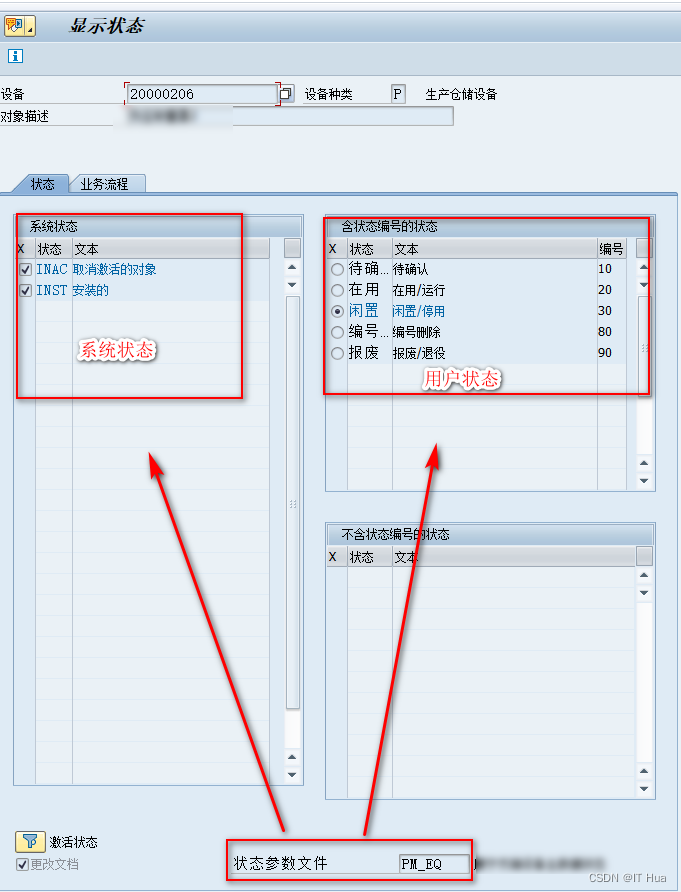
SAP存放状态的几个常用表
SAP存放状态的几个常用表 在sap中,包括订单、项目、计划、设备主数据等,存在审批流程的业务单据,这些业务对象都会有状态的属性,用来控制和约束该业务当前的操作。 主要的表 JEST:存放了该对象编号的当前状态 JCDS…...

AUTO SEG-LOSS SEARCHING METRIC SURROGATES FOR SEMANTIC SEGMENTATION
AUTO SEG-LOSS: 搜索度量替代语义分割 论文链接:https://arxiv.org/abs/2010.07930 项目链接:https://github.com/fundamentalvision/Auto-Seg-Loss ABSTRACT 设计合适的损失函数是训练深度网络的关键。特别是在语义分割领域,针对不同的场…...

openssl3.2 - 官方demo学习 - 索引贴
文章目录 openssl3.2 - 官方demo学习 - 索引贴概述笔记工程的搭建和调试环境BIOBIO - client-arg.cBIO - client-conf.cBIO - saccept.cBIO - sconnect.cBIO - server-arg.cBIO - server-cmod.cBIO - server-conf.cBIO - 总结certsciphercipher - aesccm.ccipher - aesgcm.ccip…...

textarea文本框根据输入内容自动适应高度
第一种: <el-input auto-completeoff typetextarea :autosize"{minRows:3,maxRows:10}" class"no-scroll"> </el-input> /* 页面的样式表 */ .no-scroll textarea {overflow: hidden; /* 禁用滚动条 */resize: none; /* 禁止用户…...

【JAVA基础--计算机网络】--TCP三次握手+四次挥手
三次握手四次挥手 写在前面1. 三次握手1.1 作用: 为了在不可靠的信道上建立起可靠的连接;1.2 建立过程1.3 面试提问 2. 四次挥手2.1 作用:为了在不可靠的网络信道中进行可靠的连接断开确认2.2 断开过程2.3 面试提问 写在前面 三次握手建立连…...
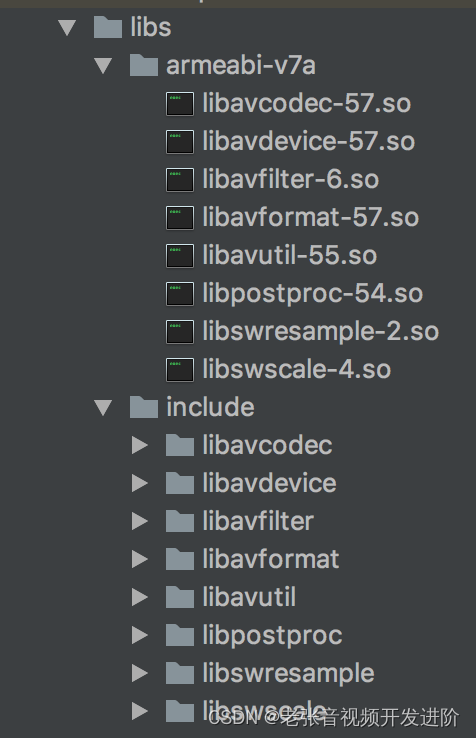
最新靠谱可用的-Mac-环境下-FFmpeg-环境搭建
最近在尝试搭建 FFmpeg 开发环境时遇到一个蛋疼的事,Google 了 N 篇文章竟然没有一篇是可以跑起来的! 少部分教程是给出了自我矛盾的配置(是的,按照贴出来的代码和配置,他自己都跑不起来),大部…...
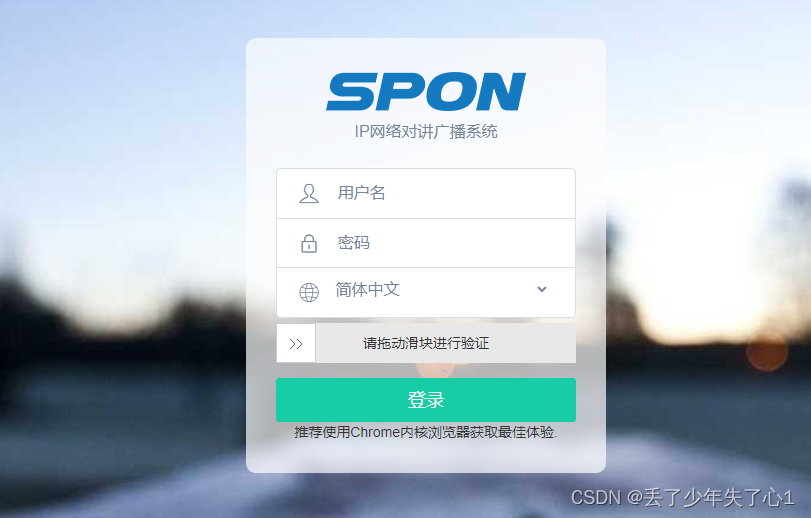
【漏洞复现】Hikvision SPON IP网络对讲广播系统存在命令执行漏洞CVE-2023-6895
漏洞描述 Hikvision Intercom Broadcasting System是中国海康威视(Hikvision)公司的一个对讲广播系统。 Hikvision Intercom Broadcasting System是中国海康威视(Hikvision)公司的一个对讲广播系统。Hikvision Intercom Broadcasting System 3.0.3_20201113_RELEASE(HIK)版…...
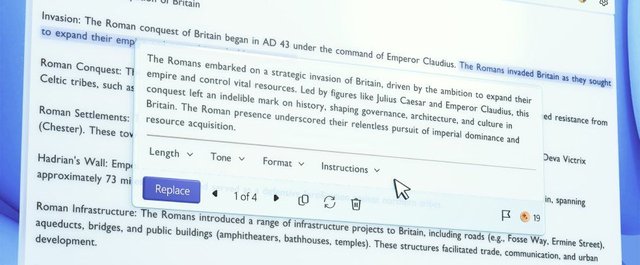
微软为Windows内置记事本应用开发AI功能;2024年15个 AI 语音生成器
🦉 AI新闻 🚀 微软为Windows内置记事本应用开发AI功能 摘要:微软正在开发一个新的生成式AI功能,名为"Cowriter",用于Windows内置的记事本应用。该功能类似于画图应用中的"Cocreator"功能&#x…...
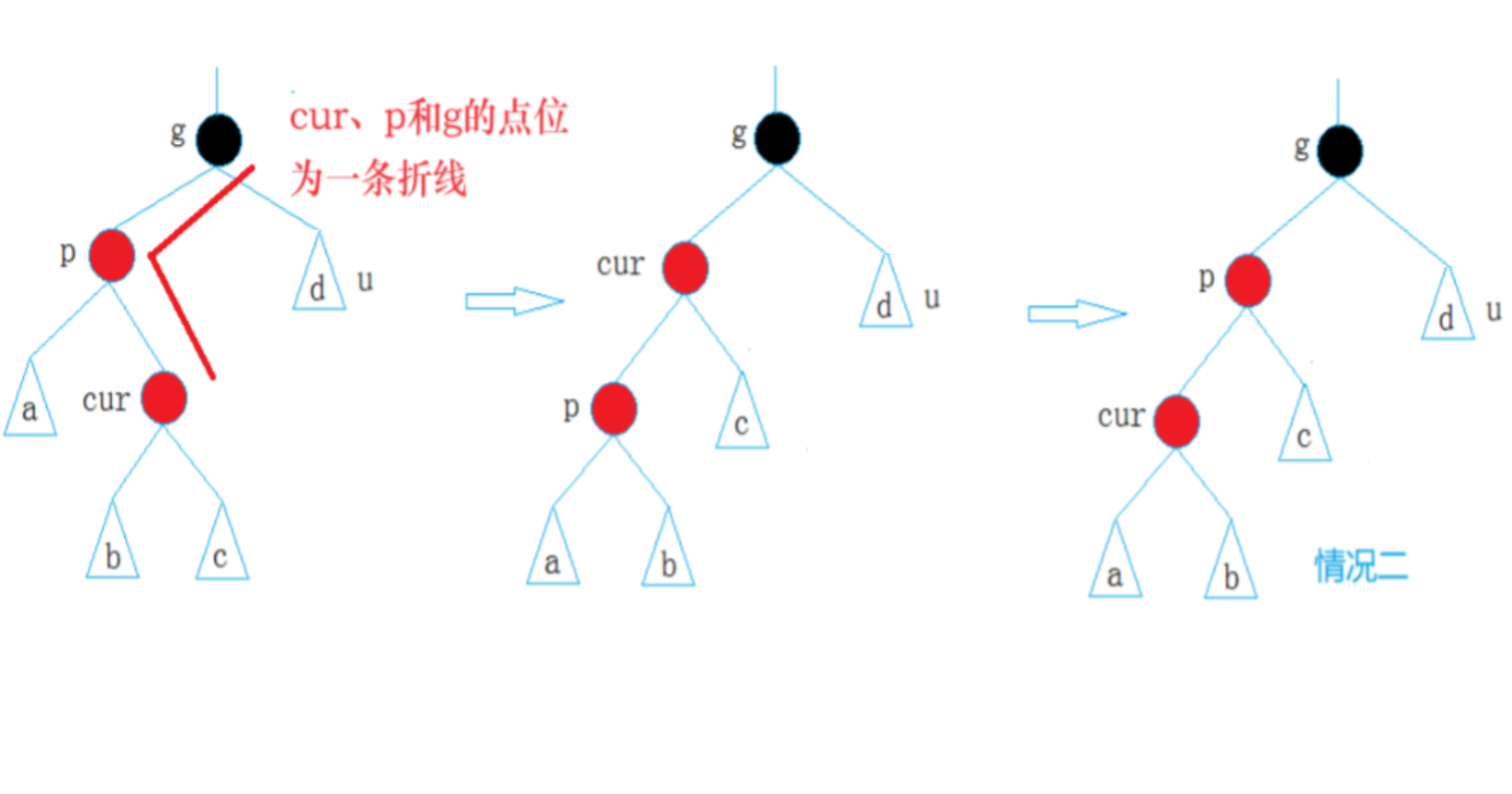
【C++进阶06】红黑树图文详解及C++模拟实现红黑树
一、红黑树的概念及性质 1.1 红黑树的概念 AVL树用平衡因子让树达到高度平衡 红黑树可以认为是AVL树的改良 通过给每个节点标记颜色让树接近平衡 以减少树在插入节点的旋转 在每个结点新增一个存储位表示结点颜色 可以是Red或Black 通过对任何一条从根到叶子的路径上 各个结点…...

2023年最严重的10起0Day漏洞攻击事件
根据谷歌公司威胁分析小组去年 7 月发布的报告显示,2022 年全球共有 41 个 0day 漏洞被利用和披露。而研究人员普遍认为,2023 年被利用的 0Day 漏洞数量会比 2022 年更高,这些危险的漏洞被广泛用于商业间谍活动、网络攻击活动以及数据勒索攻击…...

DeepSeek 赋能智慧能源:微电网优化调度的智能革新路径
目录 一、智慧能源微电网优化调度概述1.1 智慧能源微电网概念1.2 优化调度的重要性1.3 目前面临的挑战 二、DeepSeek 技术探秘2.1 DeepSeek 技术原理2.2 DeepSeek 独特优势2.3 DeepSeek 在 AI 领域地位 三、DeepSeek 在微电网优化调度中的应用剖析3.1 数据处理与分析3.2 预测与…...

Qt Widget类解析与代码注释
#include "widget.h" #include "ui_widget.h"Widget::Widget(QWidget *parent): QWidget(parent), ui(new Ui::Widget) {ui->setupUi(this); }Widget::~Widget() {delete ui; }//解释这串代码,写上注释 当然可以!这段代码是 Qt …...
高危文件识别的常用算法:原理、应用与企业场景
高危文件识别的常用算法:原理、应用与企业场景 高危文件识别旨在检测可能导致安全威胁的文件,如包含恶意代码、敏感数据或欺诈内容的文档,在企业协同办公环境中(如Teams、Google Workspace)尤为重要。结合大模型技术&…...

解决本地部署 SmolVLM2 大语言模型运行 flash-attn 报错
出现的问题 安装 flash-attn 会一直卡在 build 那一步或者运行报错 解决办法 是因为你安装的 flash-attn 版本没有对应上,所以报错,到 https://github.com/Dao-AILab/flash-attention/releases 下载对应版本,cu、torch、cp 的版本一定要对…...

【C++从零实现Json-Rpc框架】第六弹 —— 服务端模块划分
一、项目背景回顾 前五弹完成了Json-Rpc协议解析、请求处理、客户端调用等基础模块搭建。 本弹重点聚焦于服务端的模块划分与架构设计,提升代码结构的可维护性与扩展性。 二、服务端模块设计目标 高内聚低耦合:各模块职责清晰,便于独立开发…...
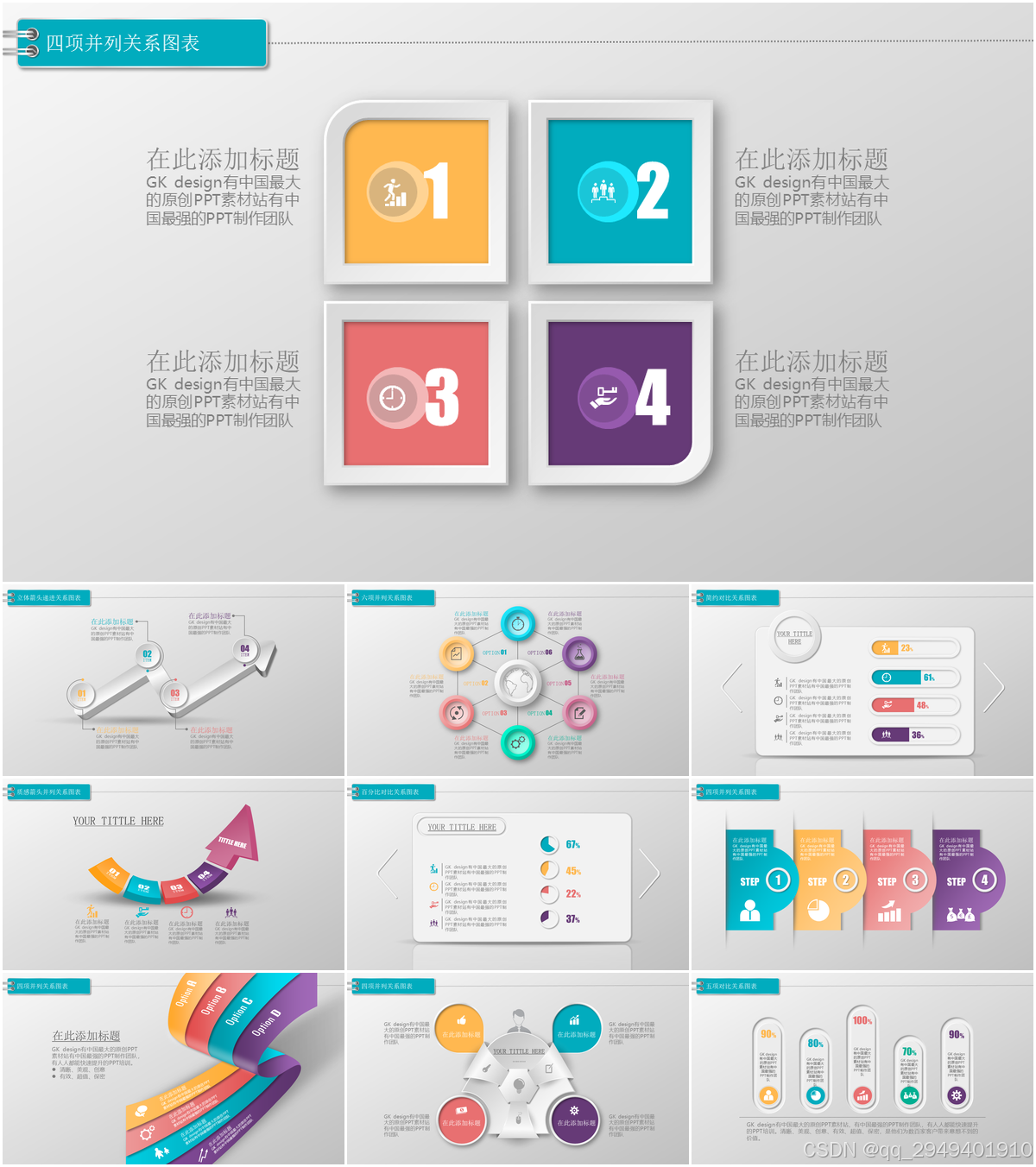
图表类系列各种样式PPT模版分享
图标图表系列PPT模版,柱状图PPT模版,线状图PPT模版,折线图PPT模版,饼状图PPT模版,雷达图PPT模版,树状图PPT模版 图表类系列各种样式PPT模版分享:图表系列PPT模板https://pan.quark.cn/s/20d40aa…...

sipsak:SIP瑞士军刀!全参数详细教程!Kali Linux教程!
简介 sipsak 是一个面向会话初始协议 (SIP) 应用程序开发人员和管理员的小型命令行工具。它可以用于对 SIP 应用程序和设备进行一些简单的测试。 sipsak 是一款 SIP 压力和诊断实用程序。它通过 sip-uri 向服务器发送 SIP 请求,并检查收到的响应。它以以下模式之一…...
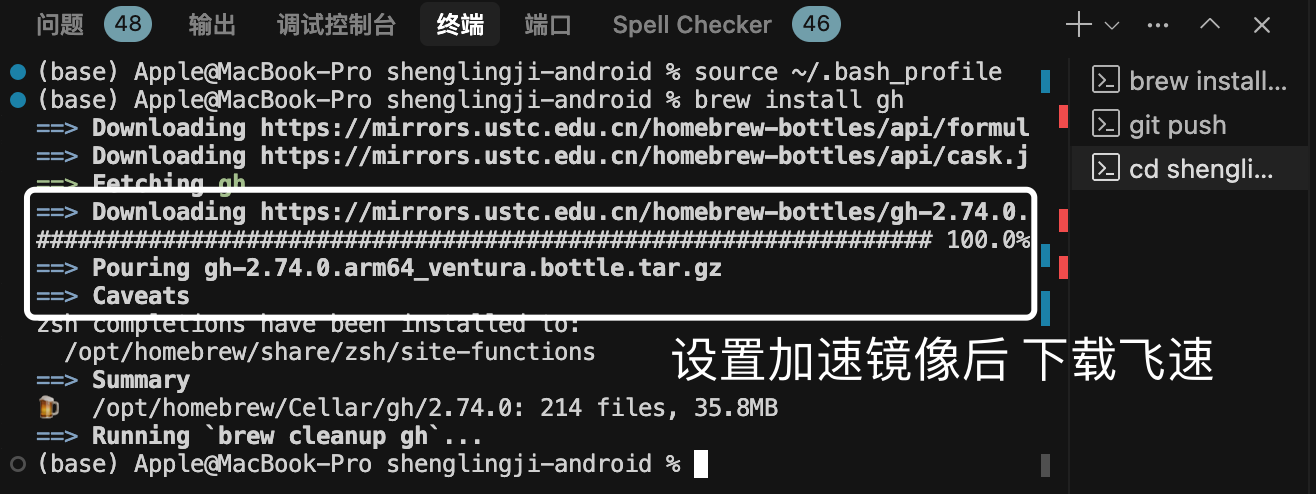
MacOS下Homebrew国内镜像加速指南(2025最新国内镜像加速)
macos brew国内镜像加速方法 brew install 加速formula.jws.json下载慢加速 🍺 最新版brew安装慢到怀疑人生?别怕,教你轻松起飞! 最近Homebrew更新至最新版,每次执行 brew 命令时都会自动从官方地址 https://formulae.…...

libfmt: 现代C++的格式化工具库介绍与酷炫功能
libfmt: 现代C的格式化工具库介绍与酷炫功能 libfmt 是一个开源的C格式化库,提供了高效、安全的文本格式化功能,是C20中引入的std::format的基础实现。它比传统的printf和iostream更安全、更灵活、性能更好。 基本介绍 主要特点 类型安全:…...

十九、【用户管理与权限 - 篇一】后端基础:用户列表与角色模型的初步构建
【用户管理与权限 - 篇一】后端基础:用户列表与角色模型的初步构建 前言准备工作第一部分:回顾 Django 内置的 `User` 模型第二部分:设计并创建 `Role` 和 `UserProfile` 模型第三部分:创建 Serializers第四部分:创建 ViewSets第五部分:注册 API 路由第六部分:后端初步测…...
